HANA导出和导入选项允许表格,信息模型,格局移动到不同的或现有的系统.您无需重新创建所有表和信息模型,因为您只需将其导出到新系统或导入到现有目标系统即可减少工作量.
可以从File访问此选项菜单位于顶部或右键单击HANA工作室中的任何表格或信息模型.
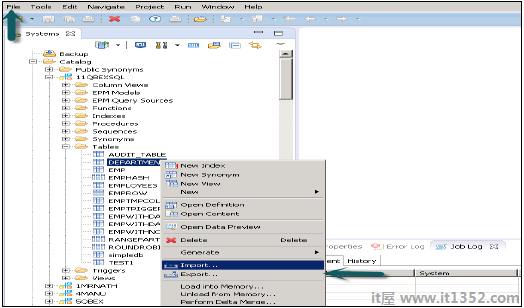
转到文件菜单 → 出口 → 您将看到如下所示的选项 :
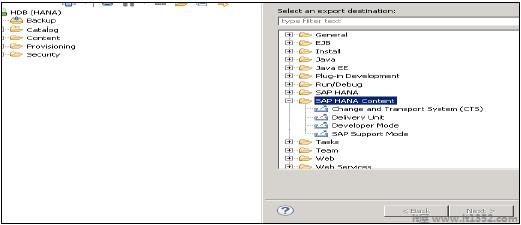
交付单元是一个单元,可以映射到多个包,可以作为单个实体导出这样,分配给交付单元的所有包都可以作为单个单元处理.
用户可以使用此选项将构成交货单元的所有包及其中包含的相关对象导出到HANA服务器或本地客户端位置.
用户应在使用之前创建交付单元.
这可以通过HANA Modeler&rarr完成;交货单位 → 选择System and Next → 创造 → 填写名称,版本等详细信息 → 好的 → 将包添加到交付单元 → 完成
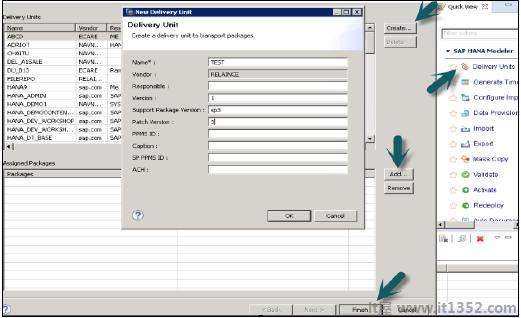
创建交付单元后的包裹分配给它,用户可以通过使用导出选项去包来看到包列表;
转到File → 出口 → Delivery Unit → 选择交货单位.
您可以看到分配给交货单位的所有包裹的清单.它提供了一个选择导出位置的选项;
导出到服务器
导出到客户端
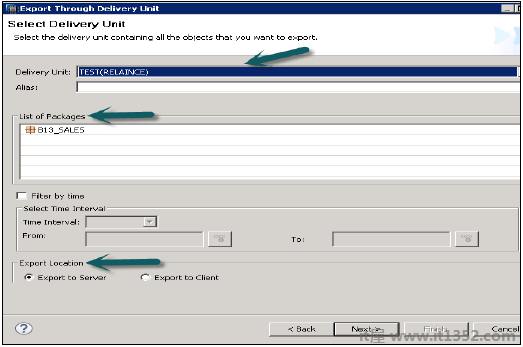
您可以将交付单元导出到HANA服务器位置或客户端位置,如图所示.
用户可以通过"按时间过滤"来限制导出,这意味着更新的信息视图在上述时间间隔内只会导出.
选择交货单位和出口地点,然后单击下一步 → 完.这会将选定的交货单位导出到指定的位置.
此选项可用于将单个对象导出到本地系统.用户可以选择单个信息视图或视图和包组,并选择要导出的本地客户端位置和完成.
这将显示在下面的快照中.

这可用于导出对象以及用于SAP支持目的的数据.这可以在要求时使用.
示例 : 用户创建信息视图,该视图会引发错误并且无法解决.在这种情况下,他可以使用此选项将视图与数据一起导出并与SAP共享以进行调试.
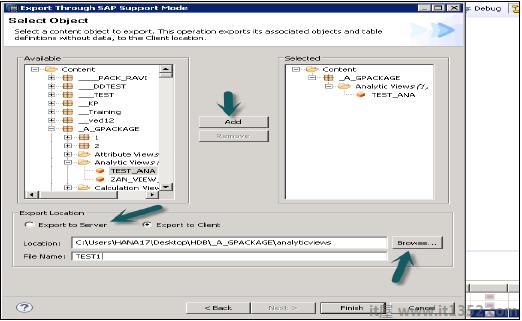
SAP HANA Studio下的导出选项 :
横向号;将景观从一个系统导出到另一个系统.
表 : 此选项可用于导出表格及其内容.
转到文件 → 导入,您将看到导入下所示的所有选项.
这用于从平面文件导入数据例如.xls或.csv文件.
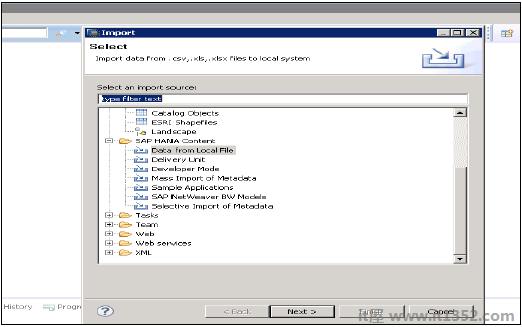
点击Nex → 选择Target System → 定义导入属性
通过浏览本地系统选择源文件.如果要保留标题行,它还会提供一个选项.它还提供了在现有Schema下创建新表的选项,或者如果要将数据从文件导入现有表.
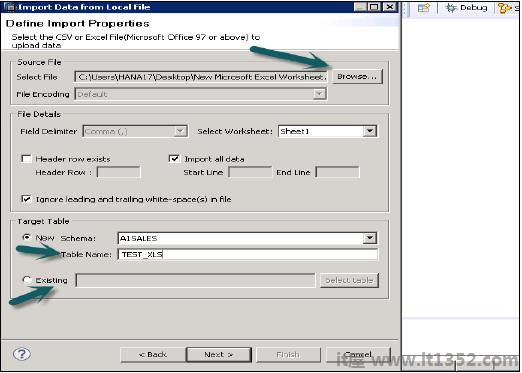
当您单击Next时,它提供了一个选项来定义主键,更改列的数据类型,定义表的存储类型以及允许你可以改变建议的表格结构.
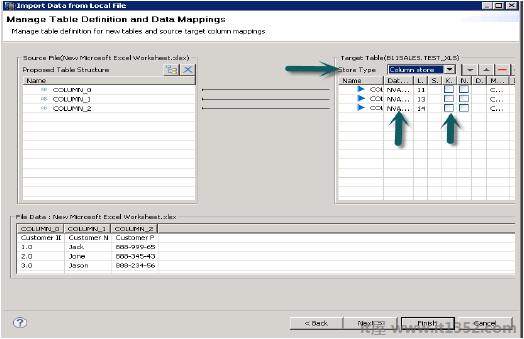
当您单击完成时,该表将填充在提到的Schema中的表列表下.您可以进行数据预览,并可以检查表的数据定义,它将与.xls文件的数据定义相同.
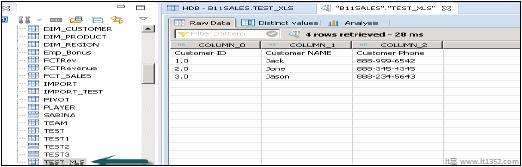
通过转到File&rarr选择交付单位;进口 → 交货单位.您可以从服务器或本地客户端中进行选择.
您可以选择"覆盖非活动版本",它允许您覆盖现有对象的任何非活动版本.如果用户选择"激活对象",则导入后,默认情况下将激活所有导入的对象.用户无需手动触发导入视图的激活.
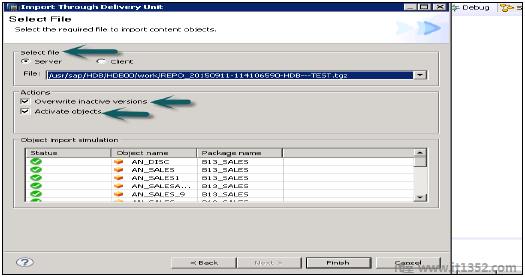
单击完成,一旦成功完成,它将填充到目标系统.
浏览本地客户端位置在导出视图的位置并选择要导入的视图,用户可以选择单个视图或视图和包组,然后单击完成.
转到File → 进口 → 元数据的大量导入 → 接下来选择源系统和目标系统.
配置系统进行批量导入,然后单击完成.
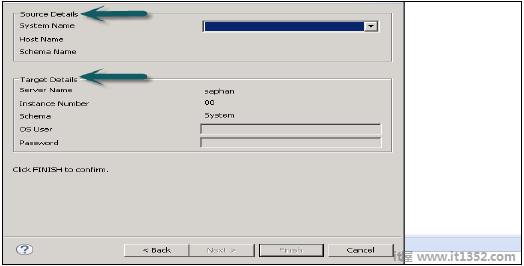
它允许您选择表和目标模式来导入元数据来自SAP Applications.
转到File → 进口 → 选择性导入元数据 → 下一步
选择"SAP应用程序"类型的源连接.请记住,数据存储应该已经创建了SAP Applications&rarr类型;单击下一步
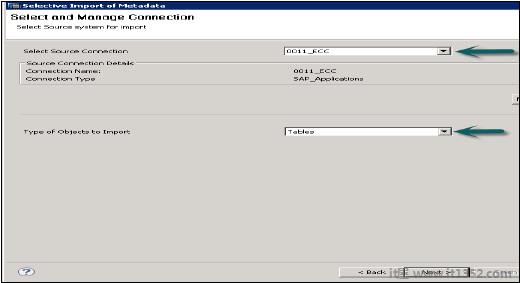
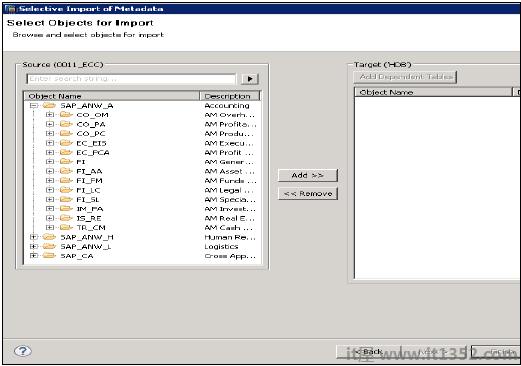
选择要导入的表并根据需要验证数据.之后单击"完成".